Cisco 827H ADSL Router - Mamuale Configurazione Adsl
In questo articolo viente spiegato come configurare il Cisco 827H ADSL Router attraverso l'interfaccia web

aprire il browser (Internet, Explorer, Mozilla, Firefox, Google Chrome, Safari, Opera) e inserisci l'indizzo ip del Cisco 827H ADSL Router: 10.10.10.1
Selezionare Inglese, e cliccare su continua.
Selezionare Inglese, e cliccare su continua.
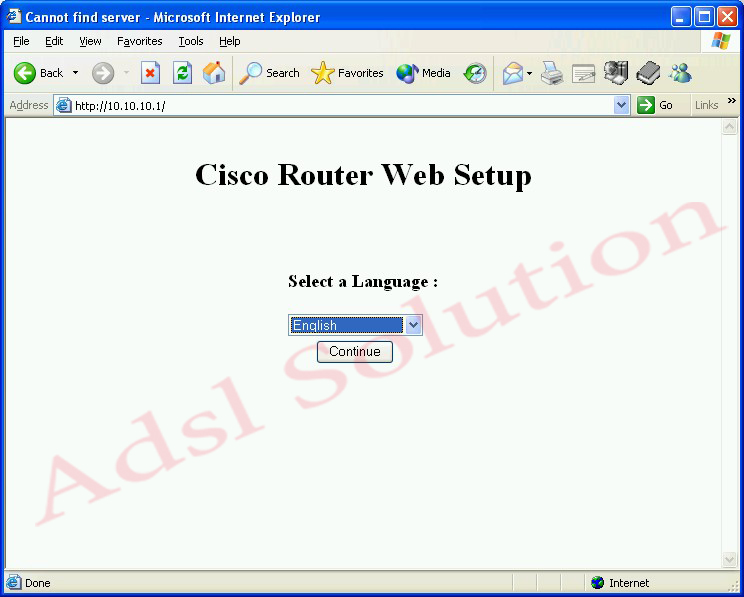
attendere qualche secondo...
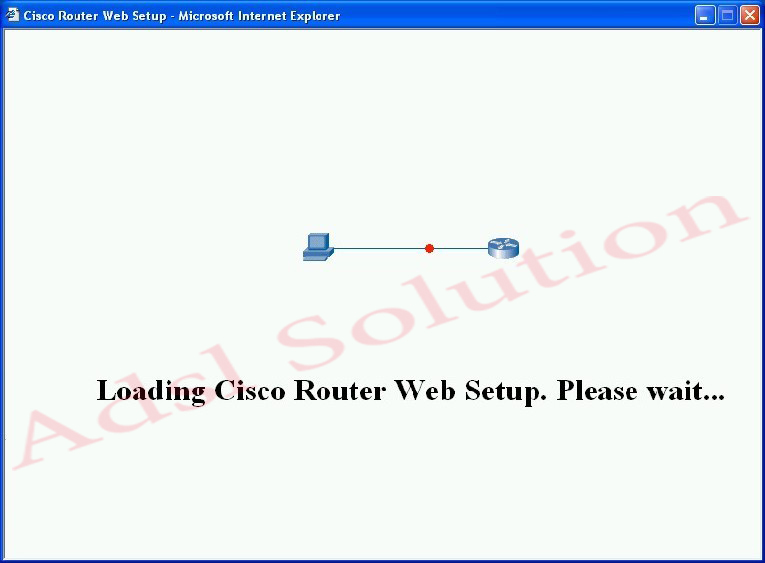
Verrà caricata la schermata di configurazione principale.
Clicca su "Quick Setup"
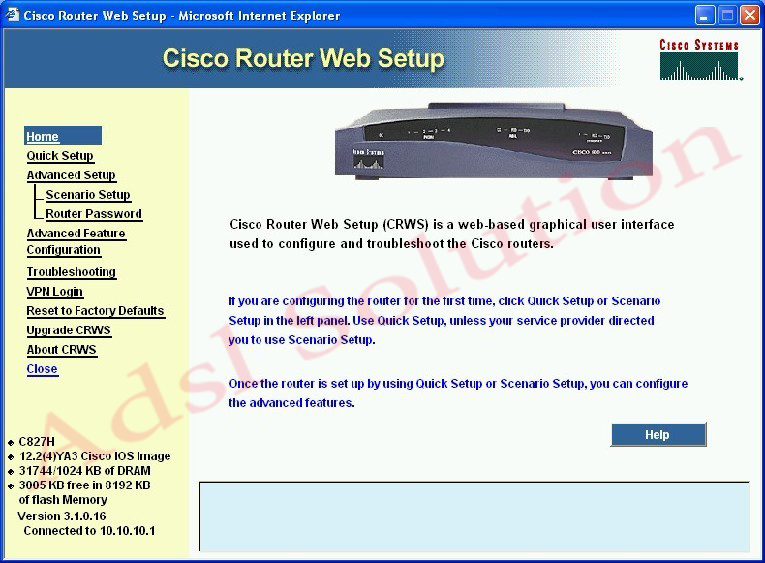
Questa sezione è dedicata alla configurazione Adsl per cui saranno richiesti i parametri rilasciati dal Provider (ISP)
Le informazioni fornite dal ISP sono presenti nella sezione "Parametri di Configurazione"
click su Next...
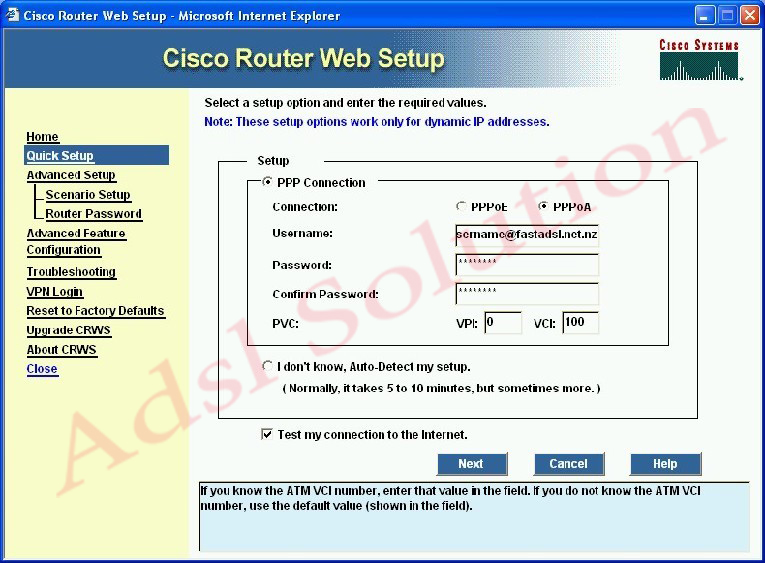
Poi vi sarà data la possibilità di configurare una password per accedere al router. Fare clic su "Yes".
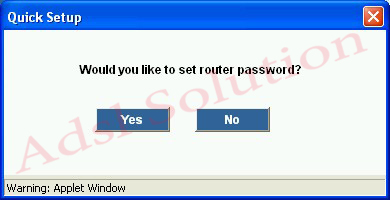
In questa schermata scrivere il Router Name e la password personalizzata; quest'ultima dovrà essere confermata nel campo successivo come mostrato in figura
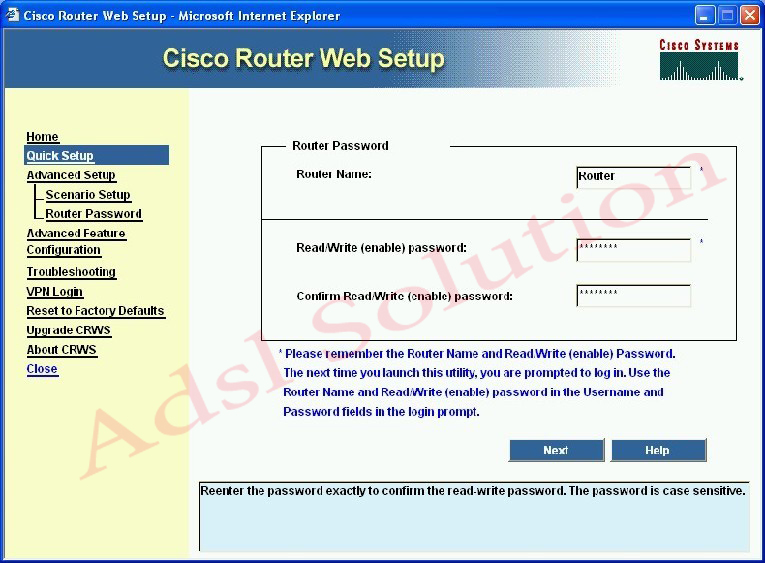
Il Cisco 827H ADSL Router è stato configurato regolarmente. Fare clic su "OK ".
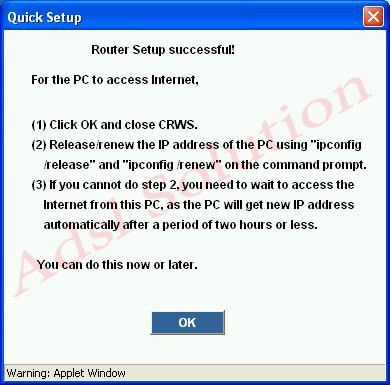
Ora cliccate su "Advanced Feature Configuratione" e poi "Firewall". Clicca su "Enable firewall" per abilitare il Firewall del Cisco 827H ADSL Router
Clicca su "Applica".
Clicca su "Applica".
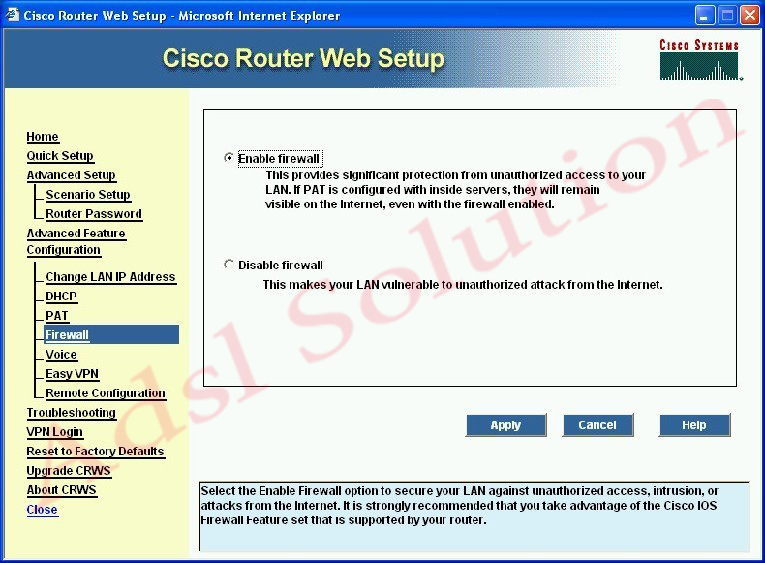
Il Firewall è stato abilitato
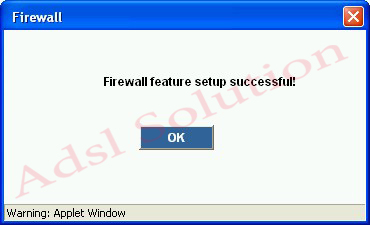
La configurazione del Cisco 827H ADSL Router è terminata
Buona navigazione!
